Przekazywanie dokumentów zapisanych w pamięci urządzenia do udostępnionego folderu na komputerze
Odebrane faksy przechowywane w pamięci urządzenia można przekazać do udostępnionego folderu na komputerze jako pliki PDF przy użyciu panelu operacyjnego urządzenia.
Można przekazać określony dokument z pamięci urządzenia do udostępnionego folderu na komputerze lub jednocześnie przekazać wszystkie dokumenty z pamięci do udostępnionego folderu na komputerze.
 Ważne
Ważne
-
Nie odłączaj urządzenia od komputera w czasie, gdy urządzenie przekazuje odebrane faksy do udostępnionego folderu na komputerze.
-
Firma Canon nie ponosi żadnej odpowiedzialności za uszkodzenia i utratę danych, niezależnie od ich przyczyny, nawet w okresie obowiązywania gwarancji.
 Uwaga
Uwaga
-
Zarejestruj wcześniej folder docelowy za pomocą programu Canon Quick Toolbox.
Szczegółowe informacje na temat rejestrowania folderu docelowego można znaleźć w części:
-
Przy przekazywaniu określonego dokumentu należy wskazać jego numer transakcji. Jeśli nie znasz numeru transakcji docelowego dokumentu, najpierw wydrukuj listę dokumentów (LISTA PAMIECI (MEMORY LIST)).
-
Po przekazaniu faksu z pamięci urządzenia do udostępnionego folderu na komputerze faks ten jest nadal przechowywany w pamięci urządzenia.
Szczegółowe informacje na temat usuwania faksu z pamięci urządzenia można znaleźć w części Usuwanie dokumentu zapisanego w pamięci urządzenia.
-
Upewnij się, że urządzenie zostało prawidłowo podłączone z komputerem docelowym.
-
Wybierz na ekranie GŁÓWNY opcję
 FAKS (FAX).
FAKS (FAX). Wyświetlacz LCD i panel operacyjny
Wyświetlacz LCD i panel operacyjnyZostanie wyświetlony ekran gotowości faksowania.
-
Za pomocą przycisków



 wybierz pozycję Lista funkcji (Function list), a następnie naciśnij przycisk OK.
wybierz pozycję Lista funkcji (Function list), a następnie naciśnij przycisk OK.Pojawi się ekran Lista funkcji (Function list).
-
Za pomocą przycisków

 wybierz opcję Odwołania do pamięci (Memory reference), a następnie naciśnij przycisk OK.
wybierz opcję Odwołania do pamięci (Memory reference), a następnie naciśnij przycisk OK. Uwaga
Uwaga-
Jeśli w pamięci urządzenia nie ma żadnych dokumentów, na wyświetlaczu LCD pojawi się komunikat Brak dokumentów w pamięci. (There is no document in memory.). Aby powrócić do poprzedniego ekranu, naciśnij przycisk OK.
-
-
Za pomocą przycisków

 wybierz menu zapisywania, a następnie naciśnij przycisk OK.
wybierz menu zapisywania, a następnie naciśnij przycisk OK.-
Aby określić dokument, który ma być przekazany do udostępnionego folderu na komputerze:
Wybranie opcji Zapisz określony dokument (Save specified document) umożliwia wskazanie dokumentu, który ma być przekazany do udostępnionego folderu na komputerze.
Po wyświetleniu ekranu Określanie nośnika pamięci (Specify the storage medium) wybierz opcję Folder docelowy (Destination folder) i naciśnij przycisk OK.
Gdy pojawi się ekran Wybierz folder (Select folder), wybierz folder docelowy i naciśnij przycisk OK. Zostanie wyświetlony ekran wyboru dokumentu.
 Uwaga
Uwaga-
Jeśli w pamięci urządzenia nie ma określonego dokumentu, zostanie wyświetlony komunikat Brak dokumentów do przekazania. (There is no document that can be forwarded.). Aby powrócić do poprzedniego ekranu, naciśnij przycisk OK.
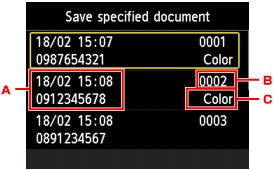
-
Data i godzina transakcji oraz numer faksu/telefonu
-
Numer transakcji (Nr transm. / odb.)
Numer transakcji od "0001" do "4999" wskazuje wysłany dokument.
Numer transakcji od "5001" do "9999" wskazuje odebrany dokument.
-
Informacje o kolorze
Faksy wysłane lub odebrane w kolorze są oznaczane słowem Kolor (Color). Odebrane i wysłane faksy czarno-białe nie są w żaden sposób oznaczane.
 Uwaga
Uwaga-
Jeśli ustawisz kod PIN dla zarejestrowanego folderu, pojawi się ekran z monitem o wprowadzenie kodu PIN. Wprowadzenie kodu PIN umożliwia przypisanie udostępnionego folderu jako miejsca docelowego.
Po wybraniu dokumentu do zapisania i naciśnięciu przycisku OK wybrany dokument zostanie przekazany do udostępnionego folderu na komputerze.
-
-
Aby przekazać wszystkie odebrane dokumenty zapisane w pamięci urządzenia do udostępnionego folderu na komputerze:
Wybranie opcji Zapisz wszyst. odebrane dokum. (Save all RX documents) umożliwia przekazanie wszystkich dokumentów do udostępnionego folderu na komputerze.
Gdy pojawi się ekran potwierdzenia, wybierz opcję Tak (Yes) i naciśnij przycisk OK.
Po wyświetleniu ekranu Określanie nośnika pamięci (Specify the storage medium) wybierz opcję Folder docelowy (Destination folder) i naciśnij przycisk OK.
Gdy pojawi się ekran Wybierz folder (Select folder), wybierz folder docelowy i naciśnij przycisk OK. Wszystkie dokumenty zostaną przekazane do udostępnionego folderu na komputerze.
 Uwaga
Uwaga-
Jeśli ustawisz kod PIN dla zarejestrowanego folderu, pojawi się ekran z monitem o wprowadzenie kodu PIN. Wprowadzenie kodu PIN umożliwia przypisanie udostępnionego folderu jako miejsca docelowego.
-
-
 Uwaga
Uwaga
-
Jako jeden plik PDF można przekazać maksymalnie 250 stron faksów.
-
Za pomocą napędu flash USB można przekazać maksymalnie 2000 plików PDF.
-
Po wybraniu ustawienia Zapisz wszyst. odebrane dokum. (Save all RX documents) faksy są przekazywane w kolejności określonej przez numery transakcji.
-
Jeśli urządzenie zostanie odłączone od komputera lub na komputerze wystąpi błąd zapisu w trakcie przekazywania faksów, na wyświetlaczu LCD zostanie wyświetlony komunikat o błędzie. Naciśnij przycisk OK, aby usunąć komunikat o błędzie.
-
Faksy przekazywane do folderu docelowego są oznaczane numerami seryjnymi począwszy od FAX_0001 (rozszerzenie pliku: PDF).

